Најлошото нешто што може да се случи на било кое лице е ако тие завршуваат трајно избришани сите нивни важни пораки и да не може да ги поврати. Често, ние случајно избришете нашата сметка за несакана пошта, бришење на сите нашите најважни заедно. Сепак, не плашете се, бидејќи напредувања направено во технологијата секој ден доведе до софтверски компании прават софтвер кој може да ви помогне да закрепне избришани засекогаш-пошта во Outlook.
- Решение 1: Како да го направите трајно избришана Outlook пораки во
- Решение 2: Како да го направите трајно избришани Пораките од PST Датотеки
Решение 1: Како да го направите трајно избришана Outlook пораки во
Сепак, постои лек за тоа, дури и ако сте го расчисти вашиот избришани папка ставка. Затоа што кога ќе ги избришете вашите пораки. Контакти и други предмети во Microsoft Outlook и од вашето сандаче и вашите избришани точка папка, Microsoft Outlook ги држи во период пред тие трајно да го избришете.
Друг механизам за безбедност се предвидени за вас од страна на Microsoft Outlook е дека ако избришете е-маил од вашето сандаче како и од папката на избришани предмети, сепак овозможува да се опорави трајно избришана пораки во Outlook.
Чекор 1 ќе се најавите во вашата сметка на Microsoft Outlook и отворете вашата папка со избришани предмети. Тоа ќе биде празен како сте избришани сите ваши пораки од таму, како и.
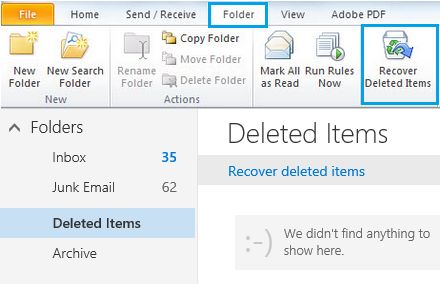
Чекор 2 Кликнете на опцијата папка предвидени во лента со мени и изберете враќање на избришани предмети.
Чекор 3 Мајкрософт тогаш ќе се опорави трајно избришани Пораките од нивната размена на серверот и да ви обезбеди со листа на избришани пораки со датумот кога сте ги deled на.
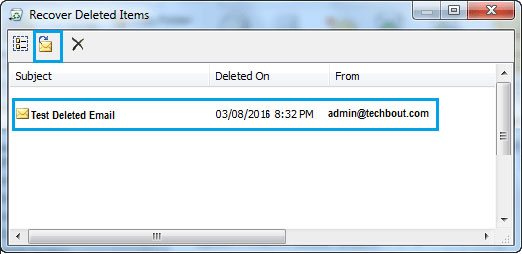
Чекор 4 Изберете пораката што сакате да ја превземете со кликнување на копчето се опорави што ќе ги најдете на горниот лев агол.
Чекор 5 извадени е-мејл ќе се чуваат назад во вашиот избришани папка точка од каде што може да се движи назад во вашето сандаче или на било кој фолдер.
Забелешка: Мајкрософт не е во можност да се добие е-пошта, календари, контакти избришани пред некое време. Може да бидете во можност да се добие неодамна избришани пораки, исто така, во зависност од поставките на вашата сметка само.
Ако заврши бришење на папката, ќе мора да се добие таа папка како да не ќе бидат во можност да ги повикате само одбраните пораки од таа папка во избришани папка.
Решение 2: Како да го направите трајно избришани Пораките од PST Датотеки
1. Што е PST датотека
PST залага за лична папка за чување. А PST датотека е датотека папка лице во MS Outlook. Тоа е граница за складирање обезбедени од страна на Outlook кој е 2GB. Тоа се користи за чување на копии од eamil пораки, календар, контакти, белешки и други предмети.
Ако се оштетени или оштетени PST датотеки, Ѕвездената Феникс Outlook PST Repair алатка овозможува скенирање оштетени и оштетени PST датотека и да го reair. Исто така, го поддржува тоа да се опорави избришани засекогаш е-мејл пораки, додатоци, контакти, календар предмети, списанија, белешки, итн

- Обновува сите компоненти сандаче во рамките на датотеки како што се e-mail, додатоци, контакти, календарски објекти, списанија, белешки, итн
- Пронаоѓа случајно избришани пораки кои се прочистени од грешка или изгубени поради непланирани форматирање систем
- Овозможува заштеда обнови пораки во EML, MSG, RTF, HTML, и PDF формати
- Поддржува поправка на шифрирана и заштитени со лозинка PST додадени фајлови:
- Ви овозможува да се организира скенирани пораки со користење на различни критериуми како што се 'Датум' 'Од "," Да "," Тема "," тип "," Прилог "и" значење "
- Поправка на корумпираните Outlook датотека создадени во MS Outlook 2016, 2013, 2010, 2007, 2003, 2002 (XP), и 2000 и MS Office 2016, 2013, 2010 година (64-битна верзија), 2007 и 2003 година; Поддржува Windows 10, 8, 7, Vista.
2. Поправка PST датотеки и враќање на трајно пораки
Чекор 1 Ако не се знае локацијата на датотеката избра "се најде на PST датотека ', или избрал' Избери Outlook датотека.

Чекор 2 : Пребарување вашиот хард диск за опцијата "Look in 'и изберете каде на датотеката може да биле складирани и потоа одберете' изгледа во 'повторно.

Чекор 3 Сите PST датотеки ќе бидат прикажани по скенирањето сите папки и под-папки во "Најди резултати". Изберете го вашиот PST датотека и одберете "Start".

Чекор 4 Кликнете на "Барај сега" за да започне процесот на поправка. За колку време ќе зависи од големината на датотеката која сте се обидува да се опорави или како оштетени датотеката е.

Чекор 5 Сите санираат PST датотеки ќе бидат прикажани во прозорецот од лево. Може да ги видиш сите предмети со избирање на папка.

Чекор 6 Одберете папки сакате да се опорави и да изберете "Зачувани санираат датотеката 'копчето. Повеќе формати ќе бидат обезбедени од кои можете да изберете саканиот еден и зачувајте ја во локацијата што ќе го изберете. Изберете "OK" за да продолжите.

Чекор 7 Сегашна состојба е прикажана од страна на прозорецот подолу.

Чекор 8 На трајно избришани пораки е обновен и зачувани.

Outlook PST Repair заштедува обновени фајлови на посебен сервер, FTP серверот, а не локален диск. Сепак, во современиот свет многу помалку луѓе го користат, тие претпочитаат Secure FTP наместо во споредба со традиционалните оној кој тие ги користат со што се ограничува неговата употреба во модерните времиња, па Outlook PST Repair алатка треба да се промени тоа.
Избришани Email Обнова
- Email Обнова софтвер +
- Закрепне Избришани Email +






